
233 光の帯が走るライトガラス&エレガントリフレクション【アフターエフェクト】
この動画は下記チュートリアルをもとに作成しました。
AEマスターのあさくまさん
「エレガントリフレクション」作り方後半/トラックマット
https://www.youtube.com/watch?v=KW5ObiQ3A28
ビギナーズカレッジさん
超オシャレなガラストランジションの作り方
https://www.youtube.com/watch?v=auWng6YlE90
UTSUSEMIさん
素材が浮き出して見える!?リアル移動ガラスの作り方
https://www.youtube.com/watch?v=2-YUn9oQzsU
エレガント・レフレクションやガラスの走るおしゃれなエフェクトを❣️どうもありがとうございます👏
----------ポイント💡----------

*AEマスターさんの「エレガント・リフレクション」では、
ペンツールで白い長方形の「シェイプ」を描き
トランスフォームの位置移動させて、
おしゃれなリフレクション板を作ります。
光の表現では、不透明度が50%、
モードは「ソフトライト」です。
ポイントは、プリコンポーズした素材を複製し、
走るリフレクション図形をサンドイッチして、
図形レイヤーを「アルファマット」にする点です。
マットで、上の映像を切り取る感じです。
*ビギナーズカレッジさんのエレガント・リフレクションでは、

ペンツールで図形を描くのではなく、
調整レイヤーを斜めにして移動させます。
この時、調整レイヤーのトランスフォームで回転させるのがポイントです。
また、図形自体が伸縮できるように、
スケールで画像全体をカバーし(130x230)したあと、
調整レイヤーのアンカーポイントを端に移動させ
Yにキーを打って、伸ばすアニメーションを!

光の表現では、アニメーションプリセットの
「ブルーム(明るさ」)を使ってます。
ブルームをプリセットから適用すると、自動的に
fx: fast blurとfx: Caluculationが追加されます。
fx: fast blur では、ブラーのボヤッとした表現を作り、
fx: Caluculationでは、[2つめのレイヤー]:で
明るさが調整できます。(30%)

*UTSUSEMIさんのライトガラスでは
調整レイヤーを細長くして、ガラスの帯を作ります。
光の表現ではCC Light Sweepで
光の筋をつけ、エッジを光らせています。
【調整レイヤーの拡大レンズのガラス帯】
光の帯は、調整レイヤーの
トランスフォームのスケールXを狭めて作っています。
ガラスの虫眼鏡的な拡大表現は、
エフェクトのトランスフォーム(ディストーション)で
スケールを130 にして、拡大しています。

【光の筋をCC Light Sweepで作り連動】
帯状に変形させた調整レイヤーに
CC Light Sweep(描画)を適用します。
アンカーポイントを中央にして、
角度を調整レイヤーの傾きに合わせ
Centerをaltクリックして、
調整レイヤの位置に親子づけ
【ガラスの両端にエッジを作る】
エッジ用に調整レイヤを複製し、
調整レイヤのマークとトランスフォームを削除、
平面の色を黒に変更して、
CC Light Sweepのエクスプレッションも解除
(Centerをaltクリック)
direction :90, width: 250 sweep intensity :0
edge intensity: 250 edge thickness: 7
もう一方にもエッジをつけるため
CC Light Sweepを複製し、direction:-90
モードをスクリーン
二つの調整レイヤーをプリコンします。
この時、コラップス・トランスフォームをオンに
しないと、うまく表示できないので注意!

<<小技>>
●レイヤーをワークエリアの長さにカットするには、
ワークエリアを右クリして「トリム」を選択
●ガラスの帯が、いったん止まってまた動く表現では、
タイムリマップで中央位置でキーを打ち、
F9のグラフエディターで
山は左寄りと右寄りにするのがポイントです。
ちょっとややこしいですが、
作っておくと、画像だけ置き換えて転用ができるので便利ね!
頑張ろうね😍
●このチャンネルは、アフターエフェクトを独学する人におすすめのチュートリアルを紹介しています。チャンネル登録はこちら
https://www.youtube.com/channel/UCI_whNvaWAo8jhpAS34js4w?sub_confirmation=1
ご不明な点や、気になるエフェクトのご希望など、お気軽にコメントください。
●ライトグラス・光の表現の再生リスト
https://www.youtube.com/watch?v=RPeQ1dtzR8g&list=PLYXusuLNwvZw1l_LWoeuZSNd62nDRu3No
----------キーワード♯----------
#Ae逆引きエフェクト動画
#UCI_whNvaWAo8jhpAS34js4w
#アフターエフェクト
#動画編集
#ライトグラス
#ガラス・エフェクト
#エレガント・リフレクション
#LightSweep
#ブルーム
#調整レイヤー
AEマスターのあさくまさん
「エレガントリフレクション」作り方後半/トラックマット
https://www.youtube.com/watch?v=KW5ObiQ3A28
ビギナーズカレッジさん
超オシャレなガラストランジションの作り方
https://www.youtube.com/watch?v=auWng6YlE90
UTSUSEMIさん
素材が浮き出して見える!?リアル移動ガラスの作り方
https://www.youtube.com/watch?v=2-YUn9oQzsU
エレガント・レフレクションやガラスの走るおしゃれなエフェクトを❣️どうもありがとうございます👏
----------ポイント💡----------

*AEマスターさんの「エレガント・リフレクション」では、
ペンツールで白い長方形の「シェイプ」を描き
トランスフォームの位置移動させて、
おしゃれなリフレクション板を作ります。
光の表現では、不透明度が50%、
モードは「ソフトライト」です。
ポイントは、プリコンポーズした素材を複製し、
走るリフレクション図形をサンドイッチして、
図形レイヤーを「アルファマット」にする点です。
マットで、上の映像を切り取る感じです。
*ビギナーズカレッジさんのエレガント・リフレクションでは、

ペンツールで図形を描くのではなく、
調整レイヤーを斜めにして移動させます。
この時、調整レイヤーのトランスフォームで回転させるのがポイントです。
また、図形自体が伸縮できるように、
スケールで画像全体をカバーし(130x230)したあと、
調整レイヤーのアンカーポイントを端に移動させ
Yにキーを打って、伸ばすアニメーションを!

光の表現では、アニメーションプリセットの
「ブルーム(明るさ」)を使ってます。
ブルームをプリセットから適用すると、自動的に
fx: fast blurとfx: Caluculationが追加されます。
fx: fast blur では、ブラーのボヤッとした表現を作り、
fx: Caluculationでは、[2つめのレイヤー]:で
明るさが調整できます。(30%)

*UTSUSEMIさんのライトガラスでは
調整レイヤーを細長くして、ガラスの帯を作ります。
光の表現ではCC Light Sweepで
光の筋をつけ、エッジを光らせています。
【調整レイヤーの拡大レンズのガラス帯】
光の帯は、調整レイヤーの
トランスフォームのスケールXを狭めて作っています。
ガラスの虫眼鏡的な拡大表現は、
エフェクトのトランスフォーム(ディストーション)で
スケールを130 にして、拡大しています。

【光の筋をCC Light Sweepで作り連動】
帯状に変形させた調整レイヤーに
CC Light Sweep(描画)を適用します。
アンカーポイントを中央にして、
角度を調整レイヤーの傾きに合わせ
Centerをaltクリックして、
調整レイヤの位置に親子づけ
【ガラスの両端にエッジを作る】
エッジ用に調整レイヤを複製し、
調整レイヤのマークとトランスフォームを削除、
平面の色を黒に変更して、
CC Light Sweepのエクスプレッションも解除
(Centerをaltクリック)
direction :90, width: 250 sweep intensity :0
edge intensity: 250 edge thickness: 7
もう一方にもエッジをつけるため
CC Light Sweepを複製し、direction:-90
モードをスクリーン
二つの調整レイヤーをプリコンします。
この時、コラップス・トランスフォームをオンに
しないと、うまく表示できないので注意!

<<小技>>
●レイヤーをワークエリアの長さにカットするには、
ワークエリアを右クリして「トリム」を選択
●ガラスの帯が、いったん止まってまた動く表現では、
タイムリマップで中央位置でキーを打ち、
F9のグラフエディターで
山は左寄りと右寄りにするのがポイントです。
ちょっとややこしいですが、
作っておくと、画像だけ置き換えて転用ができるので便利ね!
頑張ろうね😍
●このチャンネルは、アフターエフェクトを独学する人におすすめのチュートリアルを紹介しています。チャンネル登録はこちら
https://www.youtube.com/channel/UCI_whNvaWAo8jhpAS34js4w?sub_confirmation=1
ご不明な点や、気になるエフェクトのご希望など、お気軽にコメントください。
●ライトグラス・光の表現の再生リスト
https://www.youtube.com/watch?v=RPeQ1dtzR8g&list=PLYXusuLNwvZw1l_LWoeuZSNd62nDRu3No
----------キーワード♯----------
#Ae逆引きエフェクト動画
#UCI_whNvaWAo8jhpAS34js4w
#アフターエフェクト
#動画編集
#ライトグラス
#ガラス・エフェクト
#エレガント・リフレクション
#LightSweep
#ブルーム
#調整レイヤー














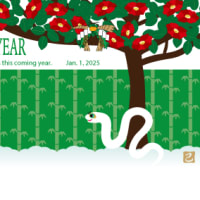
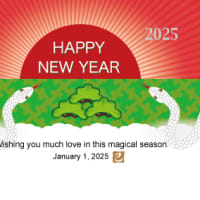


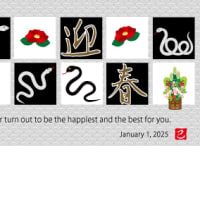









※コメント投稿者のブログIDはブログ作成者のみに通知されます